Nếu đang sử dụng Windows 7/8/8.1, người dùng có thể truy cập vào Windows Update và tiến hành nâng cấp (upgrade) máy tính lên Windows 10, toàn bộ các ứng dụng và tập tin cũ sẽ được giữ lại. Ngược lại, để máy tính có thể chạy mượt hơn thì bạn nên cài mới bằng tập tin ISO được Microsoft cung cấp tại http://www.microsoft.com/en-us/software-download/windows10ISO.
Lựa chọn phiên bản cần sử dụng trong mục Select edition rồi nhấn Confirm để xác nhận, trong khung nhỏ vừa hiện ra bên dưới, bạn hãy lựa chọn ngôn ngữ cho bản cài đặt rồi xác nhận lại một lần nữa.
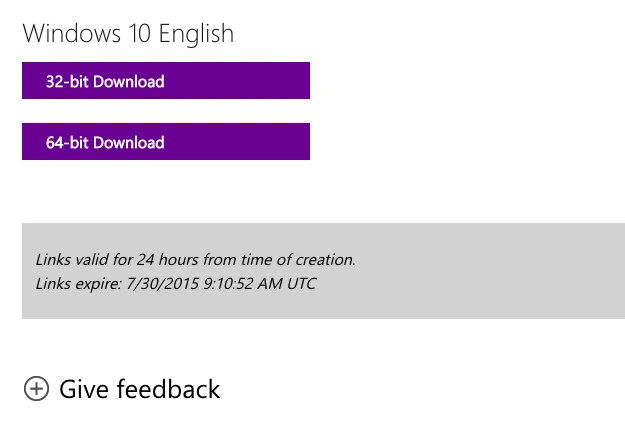
Lúc này, bạn sẽ thấy xuất hiện link tải tập tin ISO tương ứng của hai phiên bản 32-bit và 64-bit, lưu ý, liên kết này chỉ có hiệu lực trong vòng 24 tiếng tính từ thời điểm người dùng gửi yêu cầu. Khi đã hoàn tất, bạn cần phải tải tiếp phần mềm Rufus để tạo USB cài đặt Windows 10 từ địa chỉ http://rufus.akeo.ie/(chọn phiên bản mới nhất).
Bây giờ, bạn hãy làm theo từng bước một để bắt đầu:
1) Chọn đến file ISO Windows 10 vừa tải về.
2) Lựa chọn USB cần sử dụng (8GB trở lên).
3) Chọn “GPT partition scheme for UEFI computer”.
4) Chọn định dạng FAT32.
5) Đặt tên cho USB.
6) Cuối cùng nhấn Start để bắt đầu, các tùy chọn mặc định thì bạn để nguyên.
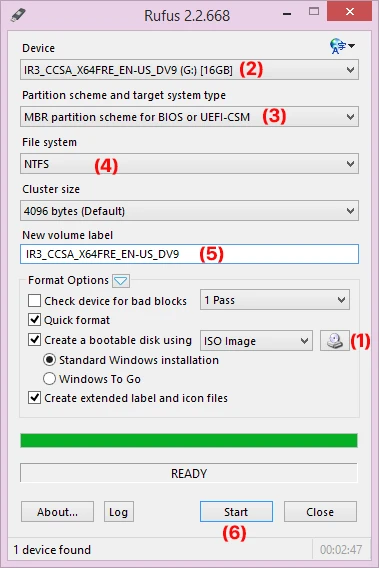
Cuối cùng, bạn chỉ cần cắm chiếc USB này vào máy tính và boot từ USB rồi tiến hành cài đặt như thông thường.
Chúc các bạn thành công!
